Opencart beállítási attribútumok online áruházának létrehozása - mindent a webes programozásról

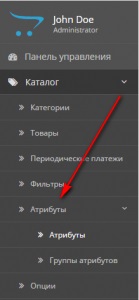
És eljutunk az oldalra, amely tartalmazza az attribútum attribútumok összes csoportját.
Az attribútumcsoportok hasonló attribútumok csoportosítására szolgálnak.
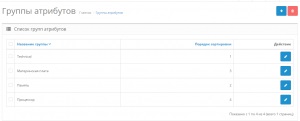
Itt új csoportot hozhatunk létre, törölhetünk vagy szerkeszthetünk egy létezőt.
Attribútumcsoport törlése
Csoport vagy csoportlista törléséhez válassza ki a törölni kívánt csoportot vagy csoportokat, és kattintson a "Törlés" gombra.
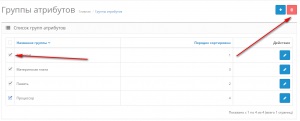
Ne feledje azonban, hogy ha vannak attribútumok az attribútumcsoportban, akkor nem törölheti az attribútumcsoportot
Hozzon létre egy új attribútumcsoportot
Annak érdekében, hogy új attribútumcsoportot hozzon létre az OpenCart programban, kattintson a "Hozzáadás" gombra
Adja meg az adatokat:
- Csoport neve
- Szükség szerint rendezés
Kattintson a "Mentés"
Minden attribútumcsoport létrejön.
Hozzunk létre egy "Screen" attribútumcsoportot
Attribútumcsoport szerkesztése
Az attribútumok csoportjának szerkesztéséhez a csoport előtti "Edit" gombra kell kattintani
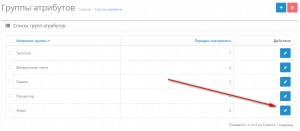
Nézzük a "Képernyő" csoportot a "Képernyő-jellemzők" -re. Most menjünk át a "Katalógus" -> "Attribútumok" és válasszuk az "Attribútumok" az almenüben. És eljutunk az oldalhoz az összes attribútum listájával.
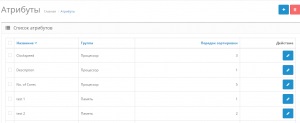
Itt hozzáadhatunk új attribútumokat, törölhetjük és szerkeszthetjük azokat.
Attribútumok eltávolítása
Annak érdekében, hogy eltávolíthasson egy Attribútumot az OpenCart-ban, ki kell választania egy attribútumot vagy az attribútumok csoportját, majd kattintson a "Törlés"
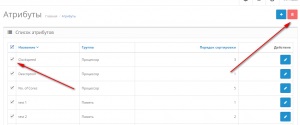
Ha azonban az attribútum a termékhez van csatolva, akkor nem törölheti
Attribútum hozzáadása
Ha új attribútumot szeretne hozzáadni az OpenCarthoz, kattintson a "Hozzáadás" gombra
Adja meg az attribútum nevét. A listából egy attribútumcsoportot választunk ki. Kattintson a "Mentés" gombra.
A "Diagonális képernyő" attribútumot létrehoztam, és hozzáadtam a "Képernyő" csoporthoz
Egy attribútum szerkesztése
Az attribútum megváltoztatásához kattintson a "Szerkesztés" gombra az attribútum mellett
Ezután módosítsa a tulajdonságokat és mentse.
Attribútum hozzáadása egy termékhez
Menjen a "Katalógus" -> "Termékek" menüpontra, nyissa meg az árut szerkesztésre. És menj az "Attribútumok" lapra.
Az OpenCart jellemzője a termék jellemzője.
A tulajdonság hozzáadásához kattintson a "Hozzáadás"
A „Képesség”, írja be a nevét a tulajdonság (ezen a területen az automata kiegészítés), és a helyszínen „Text” adja meg az attribútum értékét.
Nos, ne felejtsd el menteni.
Hozzáadtam a "Diagonális képernyő" attribútumot és a "30" értéket. " Lássuk, mi történt. Átmegyünk az áru kártyájára.
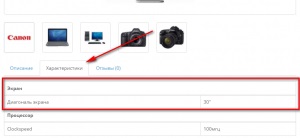
Amint a "Jellemzők" lapon látható, egy új "Képernyő" csoport van benne, és benne a "Diagonális képernyő" attribútum, amelynek értéke "30"
következtetés
Megbeszéltük az attribútum fogalmát az OpenCart-ban. Megtanulták létrehozni, törölni és szerkeszteni az attribútumcsoportokat. Tulajdonságok létrehozása, törlése és szerkesztése. És az attribútumot is a termékhez kötötte.
A következő cikkben egy olyan koncepcióra fogunk összpontosítani, mint az OpenCart opciói
Annak érdekében, hogy ne hagyja ki az új aláírt cikkek kiadását: VK. Twitter. facebook. És a csatorna a YouTube-on

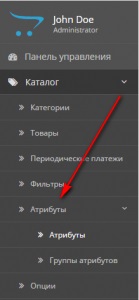
És eljutunk az oldalra, amely tartalmazza az attribútum attribútumok összes csoportját.
Az attribútumcsoportok hasonló attribútumok csoportosítására szolgálnak.
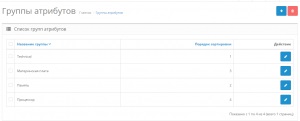
Itt új csoportot hozhatunk létre, törölhetünk vagy szerkeszthetünk egy létezőt.
Attribútumcsoport törlése
Csoport vagy csoportlista törléséhez válassza ki a törölni kívánt csoportot vagy csoportokat, és kattintson a "Törlés" gombra.
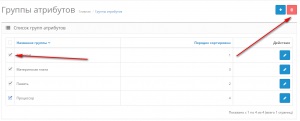
Ne feledje azonban, hogy ha vannak attribútumok az attribútumcsoportban, akkor nem törölheti az attribútumcsoportot
Hozzon létre egy új attribútumcsoportot
Annak érdekében, hogy új attribútumcsoportot hozzon létre az OpenCart programban, kattintson a "Hozzáadás" gombra
Adja meg az adatokat:
- Csoport neve
- Szükség szerint rendezés
Kattintson a "Mentés"
Minden attribútumcsoport létrejön.
Hozzunk létre egy "Screen" attribútumcsoportot
Attribútumcsoport szerkesztése
Az attribútumok csoportjának szerkesztéséhez a csoport előtti "Edit" gombra kell kattintani
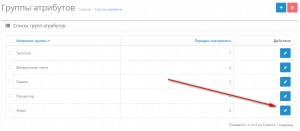
Nézzük a "Képernyő" csoportot a "Képernyő-jellemzők" -re. Most menjünk át a "Katalógus" -> "Attribútumok" és válasszuk az "Attribútumok" az almenüben. És eljutunk az oldalhoz az összes attribútum listájával.
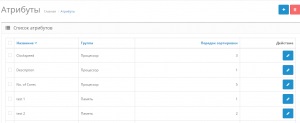
Itt hozzáadhatunk új attribútumokat, törölhetjük és szerkeszthetjük azokat.
Attribútumok eltávolítása
Annak érdekében, hogy eltávolíthasson egy Attribútumot az OpenCart-ban, ki kell választania egy attribútumot vagy az attribútumok csoportját, majd kattintson a "Törlés"
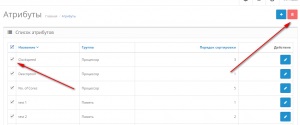
Ha azonban az attribútum a termékhez van csatolva, akkor nem törölheti
Attribútum hozzáadása
Ha új attribútumot szeretne hozzáadni az OpenCarthoz, kattintson a "Hozzáadás" gombra
Adja meg az attribútum nevét. A listából egy attribútumcsoportot választunk ki. Kattintson a "Mentés" gombra.
A "Diagonális képernyő" attribútumot létrehoztam, és hozzáadtam a "Képernyő" csoporthoz
Egy attribútum szerkesztése
Az attribútum megváltoztatásához kattintson a "Szerkesztés" gombra az attribútum mellett
Ezután módosítsa a tulajdonságokat és mentse.
Attribútum hozzáadása egy termékhez
Menjen a "Katalógus" -> "Termékek" menüpontra, nyissa meg az árut szerkesztésre. És menj az "Attribútumok" lapra.
Az OpenCart jellemzője a termék jellemzője.
A tulajdonság hozzáadásához kattintson a "Hozzáadás"
Az "Attribútum" mezőbe írja be az attribútum nevét (ez a mező automatikus kitöltéssel), és a "Szöveg" mezőbe írja be az attribútum értékét.
Nos, ne felejtsd el menteni.
Hozzáadtam a "Diagonális képernyő" attribútumot és a "30" értéket. " Lássuk, mi történt. Átmegyünk az áru kártyájára.
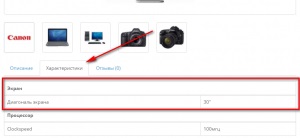
Amint a "Jellemzők" lapon látható, egy új "Képernyő" csoport van benne, és benne a "Diagonális képernyő" attribútum, amelynek értéke "30"
következtetés
Megbeszéltük az attribútum fogalmát az OpenCart-ban. Megtanulták létrehozni, törölni és szerkeszteni az attribútumcsoportokat. Tulajdonságok létrehozása, törlése és szerkesztése. És az attribútumot is a termékhez kötötte.
A következő cikkben egy olyan koncepcióra fogunk összpontosítani, mint az OpenCart opciói
Annak érdekében, hogy ne hagyja ki az új aláírt cikkek kiadását: VK. Twitter. facebook. És a csatorna a YouTube-on